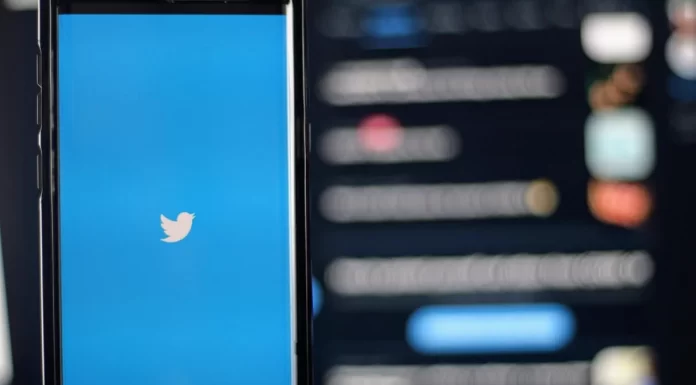不到一年前,在Clubhouse的成功之后,Twitter开始测试音频室。现在,”空间 “对所有人开放,对关注者的数量没有限制。
现在,任何iOS和安卓上的Twitter用户都可以主持一个音频室,而不考虑关注者的数量。以前,从今年5月开始,限制是600名用户。当时,该公司将此归因于在测试该功能时需要确保良好的体验。现在,没有限制了,这意味着你只需选择撰写按钮,然后选择空间图标,就可以主持。
自该功能推出以来,该公司已经做了一些具体的改进。其中包括增加了添加预设标签的功能,以帮助用户根据自己的喜好找到一个音频室。此外,该公司还增加了一个共同主持的功能,允许其他人参与主持音频室。